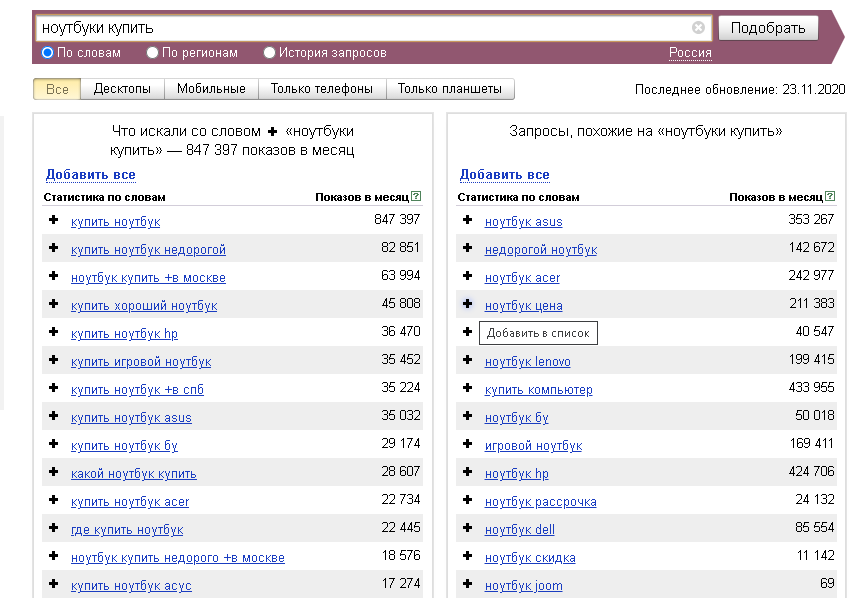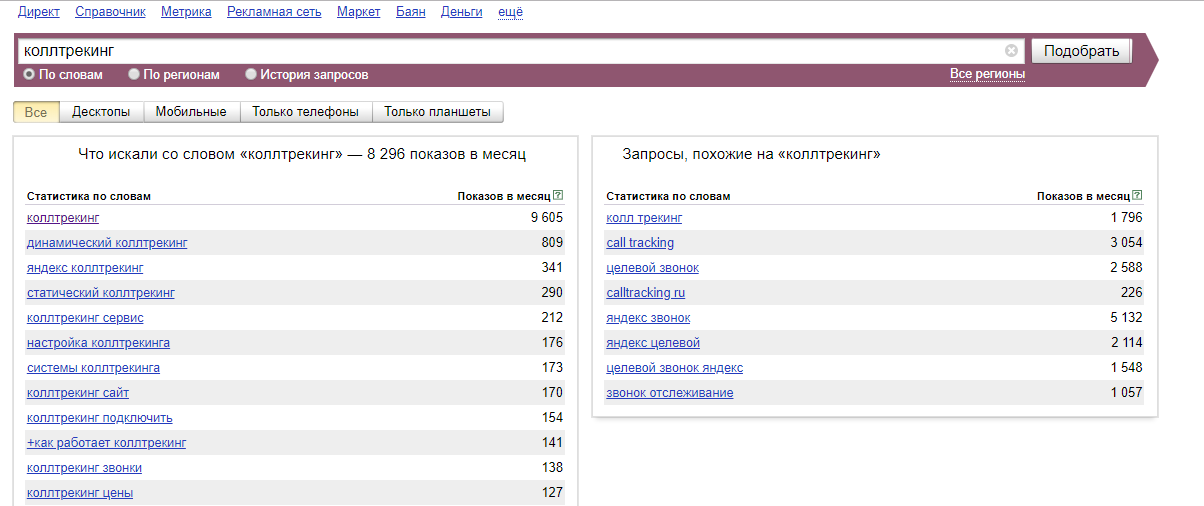yandex wordstat что это
Работаем с Wordstat правильно. Полное руководство
Многие люди не знают, как работать с трендами в интернете, где их искать. Перед тем, как начинать бизнес не знают, где посмотреть будет ли этот бизнес вообще популярен и нужен ли он. Поэтому напишу полный туториал, чтобы закрыть все вопросы по этой тематике.
Работать мы будем со специальным сервисом по сбору поисковых запросов пользователей Яндекса Вордстатом, интерфейс которого довольно прост и понятен:
В начале, по традиции, поставлю цели:
Ключевая роль сервиса заключается в том, что он помогает оценить пользовательский интерес к трендам, различным тематикам и подобрать ключевые слова для контекстной рекламы.
Знакомство с сервисом
Для того, чтобы начать пользоваться Вордстатом нам необходимо авторизоваться в аккаунте Яндекса:
После авторизации мы можем пользоваться сервисом. Просмотр данных поисковых запросов нам доступен во вкладке «По словам»:
В левой колонке мы видим статистику по словам, которые были вместе с вашим поисковым запросом и показы в месяц по ним. Для того, чтобы мы нашли наше слово в точном соответствии мы должны использовать операторы. В правой колонке показываются похожие по смыслу запросы на заданную нами фразу.
Наглядный пример использования ключевых слов с операторами:
Оператор «!» — фиксирует форму слова (число, падеж, время);
Оператор «[]» — Фиксирует порядок слов. При этом учитываются все словоформы и стоп-слова.
Подробнее об операторах читаем здесь.
По умолчанию Вордстат показывает запросы по всем типам устройств. Настройки можно изменять: десктоп/мобайл/только телефоны/только планшеты. В нашем случае отфильтруем только десктопы.
По умолчанию статистика показывается для всех регионов. Выбрать отображение статистики по интересующему нас региону можно во вкладке «Все регионы»:
Во вкладке «По регионам» отображаются данные со всех регионов, а также региональная популярность — доля, которую занимает регион в показах по слову, деленная на долю всех показов результатов поиска, пришедшихся на этот регион.
Для удобства эти же данные отображаются на карте:
Во вкладке «История запросов» мы видим данные по запросу, обычно за 1,5 года. Здесь наглядно можем оценить тренды и влияние их на определенные запросы.
Статистику можно смотреть как в абсолютных значениях, так и в относительных. Для получения относительного значения абсолютная цифра нормируется на количество показов результатов поиска Яндекса за соответствующий месяц.
На этом изучение инструменты можно закончить и приступить к следующей нашей цели — правильный сбор семантического ядра.
Правильный сбор семантического ядра
В интернете уйма сервисов и способов для сбора семантического ядра, а также искусственного его создания. Мы не будем создавать велосипед и танцевать с бубном, а соберем семантику легко, просто и бесплатно.
Для того, чтобы нам собрать нашу семантику, первым делом мы скачиваем с официального сайта Яндекса Директ Коммандер последней версии.
После загрузки запускаем программу, логинимся и создаем (без разницы с каким названием) кампанию:
Добавляем группу объявлений (по прежнему нет смысле заморачиваться с его названием):
Переходим во вкладку «Подбор фраз», и вуаля! Это тот же самый Вордстат, только в программе Директ Коммандер. Логика работы с ним такая же, только в отличии от веб версии Вордстата здесь мы можем сразу указать минус слова:
После того как мы тщательно отфильтруем весь список поисковых запросов от лишних запросов, можно приступать к экспорту нашей кампании в csv файл. Все, что остается нам сделать, это удалить лишние столбцы. Наше семантическое ядро находится в столбце «Фраза (с минус-словами)»:
Плюсы сбора семантики таким способом:
Работа с API Wordstat
Прежде чем начать, ознакомимся с базовой информацией из справки Яндекс Директа.
Описание параметров
Обязательные GET параметры
request — Данные запроса
GET параметры
lr — код региона, если 0 — то все регионы
imp — если 1 — то важный запрос
Ответ содержит
status — Код статуса (0 — нет ошибок)
err_msg — Текст ошибок
data — Количество показов в месяц
Для указания региона используются коды из Яндекса. Скачать список регионов можно по ссылке
На этом все цели, которые мы поставили перед собой, в конце статьи были достигнуты.
Как использовать Яндекс.Вордстат для контекстной рекламы [подробный гайд]
Яндекс.Вордстат — «классический» инструмент для анализа поискового спроса и подбора ключевых слов. Разбираем в деталях, как с ним правильно работать. Делимся полезными фишками и вспомогательными инструментами.
Из статьи вы узнаете:
Для чего нужен Яндекс.Вордстат
Яндекс.Вордстат — бесплатный сервис для получения статистики поисковых запросов в Яндексе. С помощью сервиса можно посмотреть, сколько раз пользователи искали определенный поисковой запрос на протяжении месяца. Но это далеко не всё.
Какие данные выдает Вордстат
1. Статистика по частотности:
2. Похожие запросы для расширения семантики.
3. Данные по частотности с разбивкой по регионам и городам.
4. Данные по показам с разбивкой по типу устройств (десктопы, смартфоны, планшеты).
5. Сезонные колебания спроса по выбранной фразе (динамика популярности фразы за прошедшие два года в разрезе месяца или недели с разбивкой по типу устройств).
Как работать с Яндекс.Вордстатом
Для работы с сервисом авторизуйтесь в учетной записи Яндекса и перейдите на страницу Вордстата. Здесь вы увидите поисковую строку для ввода ключевых слов, по которым нужно проверить частотность.
Рассмотрим подробнее, как выглядит интерфейс сервиса и какие данные в нем доступны после подбора по ключевой фразе.
Для примера укажем в поисковой строке фразу «облицовочный кирпич» и нажмем «Подобрать». Сервис покажет две колонки с результатами.
Левая колонка
В левой колонке отображается список запросов, содержащих проверяемую фразу. Напротив каждого запроса — примерный прогноз количества показов, которые можно получить по этому запросу за месяц.
Внизу списка есть кнопки переключения страницы. На одной странице выводится до 50 фраз. Максимально можно посмотреть результаты до 41-й страницы (то есть для одного ключевого слова или фразы можно собрать до 2050 фраз, которые его содержат).
Правая колонка
Здесь указаны запросы, похожие на тот, который мы указали для подбора статистики. Запросы из этой колонки могут содержать часть основного запроса, но это не обязательно.
Правая колонка подходит для расширения семантики с целью увеличения охвата.
Проверяем спрос в определенных регионах
В Вордстате доступен просмотр статистики в определенных регионах. Например, если вы планируете рекламироваться только в Московской области, нет смысла смотреть данные частотности по всей России.
Кликните по названию региона, выбранного по умолчанию (справа под поисковой строкой), проставьте галочки возле нужных регионов и нажмите «Выбрать».
Сервис отобразит данные по частотности и запросах в выбранных регионах.
Также детализированная статистика по показам и региональной популярности доступна на вкладке «По регионам».
Здесь отобразится список регионов, отсортированный по столбцу с количеством показов в порядке убывания (столбец «Показов в месяц»): первый в списке — регион с самым большим количеством показов, последний — с нулевой или околонулевой частотностью.
Еще один столбец — «Региональная популярность». Здесь указана доля, которую занимает регион в показах по данному слову, по отношению к доле всех показов, которую занимает регион. Значения в этом столбце следует трактовать так:
| Популярность слова/фразы | Что значит |
| 100% | данная фраза имеет обычный спрос в этом регионе |
| более 100% | повышенный спрос |
| менее 100% | пониженный спрос |
По умолчанию в таблице отображаются сводные данные по всем доступным регионам и городам. С помощью соответствующих вкладок можно переключить отображение и посмотреть данные только по регионам или только по городам.
Статистика популярности запросов по регионам
Данные по частотности запроса с разбивкой по городам
Также здесь доступно представление в виде карты:
Кликните по стране, чтобы посмотреть детализацию популярности запроса по регионам:
Обратите внимание! Статистика по регионам особенно важна, если у вас локальный бизнес, привязанный к определенному городу или области.
Но и для бизнесов, которые работают по всей стране, такая статистика также пригодится. Так вы сможете увидеть, в каких регионах спрос ниже. Это поможет задавать корректировки ставок по регионам.
Проверяем зависимость спроса от сезона
Еще одна полезная функция Вордстата — в нем можно проверить, меняется ли спрос на продукт/услугу в зависимости от сезона. Для этого вбейте в поиск нужную фразу и кликните по переключателю «История запросов».
Откроется график, на котором будет динамика количества запросов для выбранной фразы на протяжении двух лет.
В нашем примере видно, что спрос на футболки с принтами более-менее ровный на протяжении года, но в декабре каждого года есть сезонные всплески.
С помощью проверки фразы в разделе «История запросов» можно обнаружить зарождающиеся тренды. Если вы видите, что по какому-то запросу спрос был низким, но от месяца к месяца начал расти — возможно, это признак нового тренда. В таком случае стоит подумать об оптимизации страниц под этот запрос.
Как работать с разделом «История запросов»
Рассмотрим функционал вкладки «История запросов» подробнее.
Над графиком есть вкладки, с помощью которых можно группировать данные:
Если выбрать группировку по месяцам, сервис покажет данные за прошедшие два года. При группировке по неделям — только за 1 год.
Также вы можете более детально посмотреть данные за временной отрезок.
Динамику популярности поисковой фразы можно посмотреть для разных типов устройств. Здесь доступны такие варианты:
В примере видим, что доля запросов с планшетов совсем небольшая по сравнению со смартфонами:
График истории показов
На графике есть две линии:
Под графиком — таблица с абсолютными и относительными значениями по каждому месяцу или по каждой неделе за выбранный период.
Используем минус-слова для фильтрации нецелевых запросов
При проверке фразы в Вордстате сервис покажет поисковые запросы, которые могут содержать нерелевантные слова. Такие слова желательно исключить, чтобы оценить чистый спрос на вашу услугу или товар.
Допустим, у вас интернет-магазин цифровой техники, и вы хотите запустить кампанию контекстной рекламы на группу товаров «Ноутбуки». Для оценки спроса смотрим в Вордстате статистику по фразе «купить ноутбук».
Эту фразу пользователи ищут примерно 690 тысяч раз в месяц. При этом запросы с этой фразой иногда содержат слово «недорогой».
Если такой запрос для нас является нецелевым (например, вы продаете только геймерские ноутбуки с топовой начинкой), его лучше исключить из статистики.
Для этого используем минус-слова. Вводим в поисковую строку Вордстата запрос «купить ноутбук» и добавляем минус-слово «-недорогой». Жмем «Подобрать» и видим: количество запросов стало меньше, а в блоке «Что искали со словом» — нет результатов, содержащих слово «недорогой».
Также к основной фразе можно добавить несколько минус-слов, чтобы исключить другие нерелевантные запросы. Посмотрите запросы из левой и правой колонок, найдите слова или фразы, которые вам не подходят, и укажите их в качестве минус-слов.
На выходе вы получите чистые данные по релевантным запросам, что поможет качественно оценить спрос.
Какие группы слов часто используют в качестве минус-слов в контекстной рекламе:
Подробно о работе с минус-словами в Яндекс.Директе и Google Ads мы рассказывали в этом посте.
Операторы поиска: уточняем статистику по запросам
С помощью операторов поиска можно уточнить запрос и посмотреть точную статистику показов по фразе в нужной форме или с определенным порядком слов. Использование операторов доступно в разделах «По словам» и «По регионам».
Кавычки » » (фиксация слов)
При указании запроса в кавычках вы увидите статистику только по указанному словосочетанию (без добавления других слов). При этом порядок слов и окончания могут меняться.
Детальный разбор операторов Яндекс.Директа с примерами — в блоге Click.ru.
Восклицательный знак! (фиксация словоформы)
Используется для фиксации окончания в указанном виде и размещается перед словом, в котором его нужно зафиксировать.
Обратите внимание! Используйте оператор «кавычки» совместно с оператором «!». Так вы сможете узнать точную частотность любого запроса.
Плюс + (фиксация стоп-слов)
Используется для проверки частотности по запросам, содержащим стоп-слова (служебные части речи, местоимения и др.). По умолчанию в Яндекс.Вордстате они не учитываются. Например, если мы введем в Вордстате фразу «двери для», сервис покажет статистику без учета предлога «для».
Сравните сами. По запросу «двери» сервис показывает 9 631 111 показов в месяц:
А вот статистика по запросу «двери для» (результат аналогичный):
А теперь фиксируем стоп-слово «для» и получаем уже 831 973 показов в месяц, а не 9 631 111.
Вертикальный слэш | (логический оператор «или»)
Применяется для объединения статистики по разным запросам. Например, если мы продаем входные двери, полезно узнать количество запросов от владельцев квартир и загородных домов. Для этого используем оператор | — вводим в Вордстате такую фразу:
В результатах подбора будет статистика по запросам, содержащим любое из словосочетаний, указанных в круглых скобках.
Квадратные скобки [] (фиксация порядка слов)
При использовании этого оператора система покажет статистику по запросам, в которых содержатся указанные слова в заданном порядке.
Использование [] поможет исключить запросы с иным порядком слов и зафиксировать нужный порядок слов. Это важно, например, если вы рекламируете продажу билетов по конкретным направлениям.
Полезные расширения для работы с Вордстат
Основная сложность при работе с Вордстатом — нужно проверить десятки (а то и сотни запросов) и обработать весь объем полученной информации. Это рутинная задача. Вот два браузерных расширения, которые помогут вам в работе с сервисом:
Больше полезных расширений (75+) для интернет-маркетинга вы найдете в нашем обзоре.
Как автоматизировать подбор ключевых слов в Вордстате
Даже с помощью плагинов вручную работать с Вордстатом достаточно трудоемко. Но процесс можно автоматизировать. Для этого нам пригодится два инструмента Click.ru:
Собираем ключевые слова
Зарегистрируйтесь / авторизуйтесь в Click.ru и откройте инструмент «Подбор слов и медиапланирование».
Укажите базовые данные:
По умолчанию система фиксирует стоп-слова (оператор +, который мы рассматривали выше) и проводит кросс-минусацию. Галочки лучше не снимать.
После указания всех необходимых данных нажмите «Начать новый подбор».
Система проанализирует сайт (URL которого указали на этапе базовых настроек). На основе контента сайта система автоматически подберет релевантные ключевые фразы.
Вы можете добавить к этому списку свои слова или воспользоваться дополнительными инструментами автоматического подбора:
Автоматический подборщик слов — это хорошо. Но нам нужны данные Вордстата. Обратите внимание на блок «Ручной подбор слов». Это и есть подборщик на основе данных Вордстата.
Как работает подборщик:
1. Введите по одному или списком базовые слова:
Система для каждого слова определяет частотность, а также прогнозы по кликам и бюджету в зависимости от желаемой доли трафика (указываете в столбце «Позиция»).
2. Для просмотра вложенных запросов нажмите на значок списка слева от заданной фразы.
Углубляться можно до тех пор, пока не закончатся вложенные запросы.
3. Просмотрите список подобранных слов. Поставьте галочки на тех, которые вам подходят, и нажмите «Добавить в медиаплан». Вы можете отметить одновременно запросы из ручного и автоматического подборщиков, и добавить в общий список.
Система просчитает бюджет по ключевым словам. Отчет со списком выбранных слов можно скачать в XLSX-формате. При желании можете продолжить настройку — в этом случае система сгенерирует объявления под каждое ключевое слово.
Проверяем частотности Вордстат
С помощью парсера Вордстат можно проверить частотность для списка запросов.
Откройте страницу парсера. Укажите список запросов в поле «Список фраз для проверки». Также фразы можно загрузить с помощью XLSX-файла (обратите внимание, все запросы должны находиться на первом листе файла, 1 ячейка — 1 запрос).
Далее задайте настройки парсера:
Поставьте галочки на нужных параметрах (можете проставить галочки на всех четырех). Затем жмите «Запустить проверку». В течение нескольких минут отчет будет готов, и его можно будет скачать в разделе «Список задач».
Отчет скачивается в формате XLSX-файла. Для каждого запроса в таблице указана частотность. Данные по частотности с учетом операторов поиска указаны в отдельных столбцах. Отфильтруйте список и удалите фразы с околонулевой частотностью.
Вот подробный гайд по работе с парсером Вордстат.
Заключение
Вордстат — это must have инструмент для подготовки рекламных кампаний в Яндекс.Директе. Использовать его напрямую есть смысл в таких случаях:
Если же мы говорим о массовом подборе ключевых слов и проверке частотности по уже собранным фразам, то здесь нужны инструменты автоматизации. Это значительно ускорит работу.
Подбор слов в Яндекс Вордстат: как пользоваться сервисом и зачем нужен бизнесу
Для владельцев бизнеса важно знать, какой товар или услугу хотят приобрести клиенты, какие посты вызывают больше интереса. Такой способ существует — это изучение статистики запросов с помощью Яндекс.Wordstat. Потребуется изучить правила работы с сервисом и освоить их на практике.
Что такое Яндекс Wordstat
Яндекс Wordstat — бесплатный сервис, предназначенный для сбора статистики поисковых запросов в Яндексе. Он помогает рекламодателям и веб-мастерам понять популярность тех или иных ключей, выявить тренды, а также спрос на товары и услуги.
На деле Wordstat отображает прогнозное количество показов ключа в месяц на основе существующей статистики поиска, не включая РСЯ. В списках приводятся как различные вариации исследуемой фразы, так и те, которые наиболее часто ей сопутствуют. На этой основе можно делать выводы о смежных сферах интересов пользователей, которые затем использовать в кампании.
Благодаря сервису у специалиста появляется возможность:
А с Calltouch можно анализировать результаты проделанной работы.
Сквозная аналитика
Между тем, существует ряд ограничений на работу с сервисом. Так, для качественного парсинга и анализа всех ключевых слов специалисту придётся использовать дополнительное программное обеспечение или плагины. Дело в том, что поиск по статистике Яндекса возможен только в ручном режиме. Процесс отсеивания и сбора ключевых фраз становится рутинным и трудоёмким в связи с невозможностью их загрузки на компьютер стандартными средствами сервиса. Из-за этого сбор семантического ядра через Wordstat не может быть произведён в полном объёме, если не прибегать к сторонним инструментам.
Вместе с этим, составление ядра затрудняется и ограничением по объёму выдачи. Если ваш запрос имеет много вариаций и весьма популярен в различных формах, вы вероятно не сможете проанализировать и использовать их все. Вордстат позволяет просмотреть лишь 2000 строк результата — 40 страниц по 50 фраз. Если за пределами остаются важные низкочастотные ключи, вы с трудом сможете их достать стандартными средствами.
Более того, для пользования Wordstat вы должны войти в Яндекс аккаунт. Уже в процессе работы с сервисом вы рискуете постоянно вводить капчу и даже быть забаненными в случае злоупотребления поиском однотипных запросов. Чтобы продолжать пользоваться сервисом в нормальном режиме, вы можете попробовать вводить слова в разных падежах. Например: вордстат Яндекс, вордстата Яндекса.
Зачем это бизнесу
Данные из Яндекс.Wordstat показывают, чем интересуются пользователи. Без этих знаний невозможно эффективно заниматься маркетингом, продвигать сайт компании или контролировать работу рекламных специалистов. Использование ошибочных запросов приводит к неэффективному использованию средств компании.
С помощью статистики запросов можно найти и использовать ниши, которые повысят продажи. Для этого определяют самые популярные запросы и работают с ними.
Интерфейс и функционал Яндекс Wordstat
Главная страница сервиса содержит поисковую строку, это основной инструмент работы. Искать с помощью Яндекс Вордстат ключевые слова вы будете именно через неё.
Под строкой располагаются 3 переключателя:
Первый вариант возвращает два столбца. Левый показывает список слов в порядке убывания количества показов каждого из них. Верхняя строка отражает частоту показов запроса, введённого в строку. Ниже расположены вариации исходной фразы в изменённой форме и с добавлением вспомогательных слов. Их показатели включены в итоговое число из первой строки. Правый столбец содержит фразы, похожие на искомую. Это могут быть и видоизменённые формы, и сопутствующие запросы, полезные для рекламодателя. Если какой-либо ключ из второй колонки достаточно популярен, он может расширить семантическое ядро и помочь привлечь клиентов по непрямым запросам.
Опция «По регионам» выводит на экран список географических локаций с частотой показов исходного ключа без каких-либо его изменённых форм. Среди регионов присутствуют континенты, страны, сама Россия целиком, её федеральные округа, субъекты и города. Крайний справа показатель «Региональная популярность» — аналог Affinity index, как замечает Яндекс. Это отношение доли показов, которая приходится на данный регион, к доле его показов среди всех прочих внутри региона. Если показатель равен 100% — это значит, что слово на указанной территории ничем не выделено. Значение более 100% говорит о повышенном местном интересе к фразе, а ниже — о недостаточном интересе.
Вкладка «История запросов» — это графическое отображение динамики поиска по заданному ключевому слову за последние 2 года, а также таблица со значением каждого месяца.
С правой стороны от переключателей находится фильтр регионов. С его помощью можно отсеять ненужные локации и произвести поиск информации только по ограниченному кругу территорий.
Уже в процессе поиска под основной строкой появится блок с переключателями устройств:
Фильтрация по устройствам помогает понять, какие их типы наиболее популярны по данному запросу.
Как пользоваться Яндекс Wordstat
Начало работы
Для того, чтобы приступить к работе с Wordstat, перейдите по адресу https://wordstat.yandex.ru/ и авторизуйтесь в Яндексе.
Затем введите слова в строку поиска и нажмите «Подобрать».
На странице будет показана таблица с прогнозируемым месячным количеством показов по ключевому слову.
Важно понимать, что зачастую значения не отражают действительность. Владельцы сайтов и специалисты по продвижению постоянно либо мониторят популярность по интересующим их фразам, либо специально накручивают показы. Рекламодатели далеко не всегда используют лимиты на отслеживание запросов, предоставленные в рекламном кабинете, а вводят их в обычной поисковой строке, что учитывается как стандартный поисковый трафик.
В процессе поиска вам придётся вручную просматривать страницы с результатами. Это различные формы исходного запроса, сумма показов по которым даёт итоговое количество из первой строки — столько показов приходится на все фразы, содержащие введённую.
Случается, что выбранный ключ не является самым популярным, и запросы из правого столбца, соответствуя тематике, являются более востребованными. В этой ситуации необходимо будет проанализировать и их.
В связи с тем, что семантическое ядро определённо будет включать запросы не только в сформулированном виде, необходимо просматривать каждый вариант из предложенных на предмет вложенности других запросов. Все предложенные вариации искомого запроса работают как ссылки. На них можно кликнуть и перейти на страницу с таблицей, в которой точно так же будут приведены варианты этой фразы, и далее по цепочке.
Процедура ручного поэтапного поиска довольно утомительна — придётся переходить по сотням ссылок и копировать сотни таблиц, сводя их в одну. Дабы избежать этого, следует пользоваться инструментами автоматизации, о которых будет подробнее рассказано в следующих разделах.